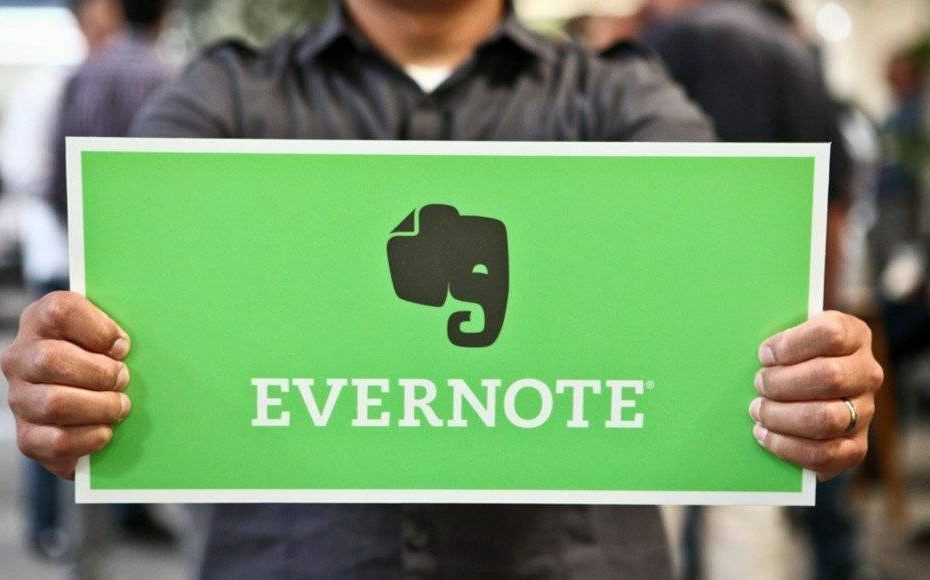Auto Dark Mode เวอร์ชัน 2.3 มาพร้อมกับชุดการปรับปรุงที่ผู้ใช้ Windows 10 หลายคนรอคอยมานาน หนึ่งในสิ่งที่สำคัญที่สุดคือตอนนี้แอพจะสลับระหว่าง .โดยอัตโนมัติ ธีมมืดและสว่าง.
นี่เป็นตัวเลือกที่มีประโยชน์อย่างยิ่งและมีมากมาย ผู้ใช้มีความสุข ด้วยการเปลี่ยนแปลง:
ฉันรักสิ่งนี้และได้ใช้มันมาระยะหนึ่งแล้ว อุดรูในเอ็นจิ้นธีมที่ควรสร้างขึ้นมาจริงๆ โหวตขึ้นเพราะมันยอดเยี่ยม
มันน่าทึ่งมาก ขอบคุณ
มีอะไรใหม่ใน Auto Dark Mode เวอร์ชัน 2.3?
นอกจากการสลับอัตโนมัติระหว่างธีมสีเข้มและธีมสว่างแล้ว ยังมีฟีเจอร์และการแก้ไขใหม่สองสามอย่างในเวอร์ชัน 2.3:
- รองรับนาฬิกา 12 ชั่วโมง
- โหมดมืดอัตโนมัติตอนนี้ค้นหาการอัปเดตในพื้นหลัง
- ธีมสีเข้ม การนำทางด้วยแป้นพิมพ์ และ UI ได้รับการปรับปรุงอย่างมาก
- แก้ไขการกระตุกของหน้าต่างขณะลากไปมา
- แก้ไขปัญหาที่หน้าต่างใหม่เปิดขึ้นโดยไม่มีเนื้อหา
แม้จะใช้งานได้ แต่ดูเหมือนว่าแอปจะไม่เผยแพร่ในร้านค้าของ Microsoft นี่คือสิ่งที่ผู้พัฒนาแอพ กล่าว:
ฉันพยายามเผยแพร่แอพของฉันไปที่ Microsoft Store แล้ว นี่เป็นหนึ่งในความฝันของฉันที่จะมีแอพใน App-Store น่าเศร้าที่สิ่งนี้ไม่สามารถทำได้ในทางเทคนิค ฉันได้พูดคุยกับวิศวกรของ Microsoft และเขายืนยันกับฉัน
ฉันสร้างบัญชีนักพัฒนาและอัปโหลดแอปไปยังร้านค้าเป็นรุ่นส่วนตัว ฉันลองของบางอย่าง ไม่มีโอกาสเปลี่ยนธีมในแพ็คเกจแอพ
แต่คุณไม่เคยรู้ บางที Microsoft อาจพิจารณาเรื่องนี้ใหม่อีกครั้ง เนื่องจากความพร้อมใช้งานของแอพใน Store จะส่งผลกระทบต่อผู้ใช้ Windows 10 จำนวนมากขึ้น
หากคุณสนใจแอปนี้ คุณสามารถดาวน์โหลดได้จาก GitHub
- รับการเปิดตัวอย่างเป็นทางการ ของโหมดมืดอัตโนมัติ เวอร์ชัน 2.3
ตรวจสอบวิธีที่ยอดเยี่ยมอื่น ๆ ในการปรับปรุง UI บน WINDOWS 10:
- คุณเพียงแค่ต้องดาวน์โหลดธีม 4K เหล่านี้สำหรับ Windows 10
- วิธีการติดตั้งธีมของบุคคลที่สามใน Windows 10
- ดาวน์โหลดธีม Windows 10 ฟรีที่ดีที่สุด 160+ รายการ [รายการ 2019]